- トップ >
2014年度 ESETのライセンス更新について
2012年度以降に導入した貸与パソコン(研究室設置パソコン)で、ご利用のウイルス対策ソフト ESET のライセンス有効期限が 2014/04/30 となっている方は、下記にライセンス更新方法を記載しておりますので、こちらを参照の上、更新手続きをお願いいたします。
ライセンス更新を行わなかった場合、ウイルス定義ファイルの更新ができなくなります。
ウィルス対策ソフトは定義ファイルを最新に保つことで、その効力を発揮しますのでライセンス更新は必ず行ってください。
本内容でご不明な点やサポートが必要な場合などがありましたら、ヘルプデスク までお問い合わせください。
ヘルプデスク(内線:22945)受付時間:平日 9:00-11:30/12:30-17:00
事前準備
以下の更新手順は Internet Explorer にて ESET更新プログラム を 保存・実行 する事を前提に作成されています。
FireFox や Chrome などのブラウザでこのWebページを見ている場合は、Internet Explorer を起動してから、このページ( http://www.mita.itc.keio.ac.jp/ja/eset_license_2014_update_mc.html)にアクセスし、更新作業を行ってください。
Internet Explorer はデスクトップ左下のアイコンをクリックすると起動できます
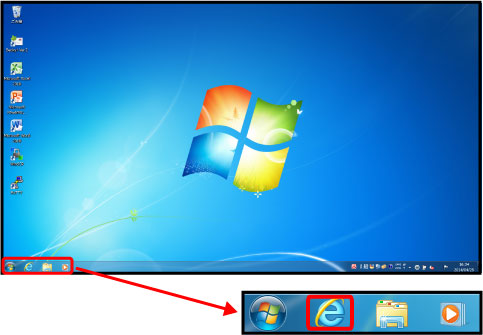
ESET のライセンス更新
-
下記リンク ESET更新プログラム を、クリックします。
※ ESET更新プログラムのダウンロードは、塾内ネットワーク(三田)からのみ可能です[ ESET更新プログラム ]
-
[mita.cckeio.ac.jp から eea_nt64?jpn.msi(606.MB)を実行または保存しますか?] というメッセージが表示されるので、<実行> をクリックします。

-
[eea_nt64?jpn.msi の署名が壊れているか、無効です。] というメッセージが表示されるので、<ダウンロードの表示> をクリックします。

-
ダウンロードの表示 にて、[eee_nt_....msi] にカーソルを合わせて <右クリック> してください。。
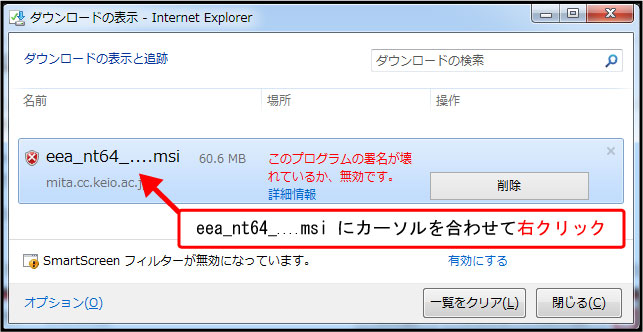
-
メニューが表示されるので <実行> をクリックしてください。。
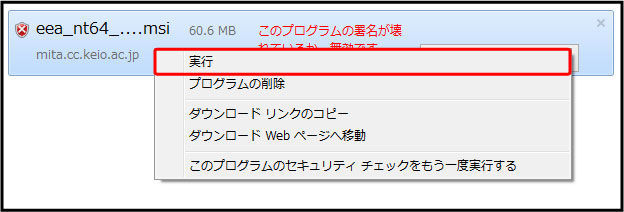
-
[ESET Endpoint Antivirus セットアップウィザードへようこそ] が表示されるので、<次へ> をクリックします。
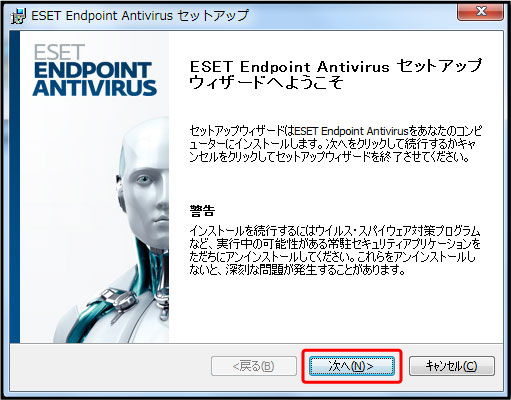
-
[エンドユーザー契約条項] が表示されるので、[ライセンス契約条項を受託します] を選択し <次へ> をクリックします。
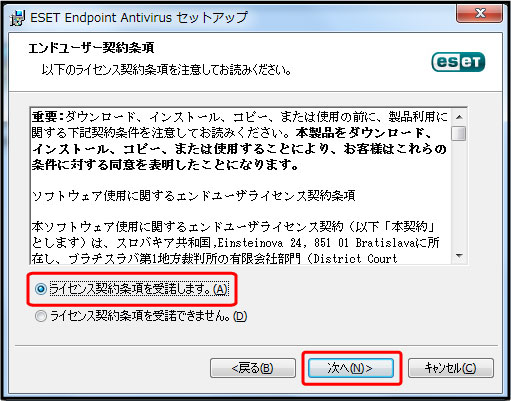
-
[インストールモード] が表示されるので、<次へ> をクリックします。
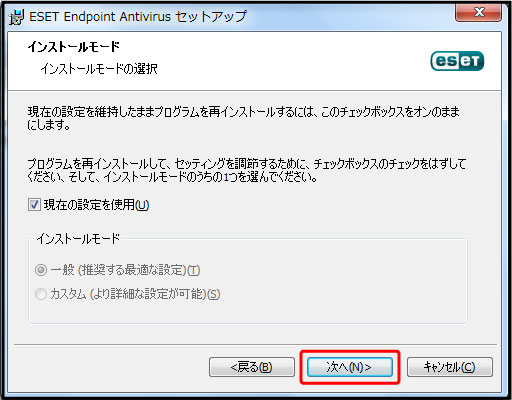
-
[ESET Live Grid] が表示されるので、[ESET Live Gridへの参加に同意する(推奨)] のチェックを外し <次へ> をクリックします。
※チェックを外さなくても更新作業に支障はありません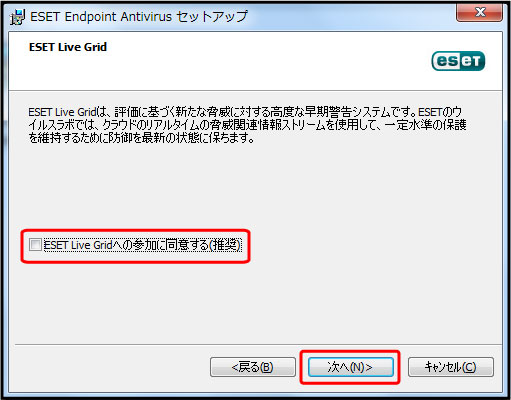
-
[インストールの準備ができました] が表示されるので、<インストール> をクリックします。
※インストールが開始されます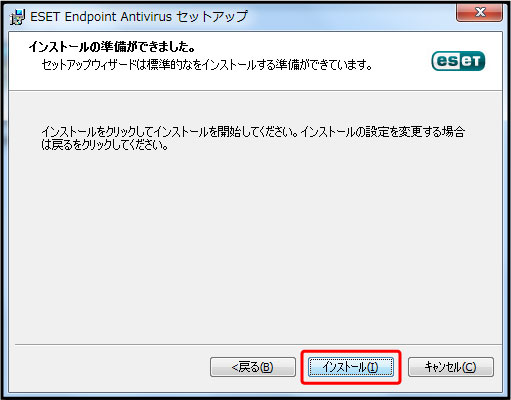
※インストール開始時に「次の不明な発行元からのプログラムにこのコンピューターへの変更を許可しますか?」というメッセージが表示された場合は、<はい> をクリックしてください。
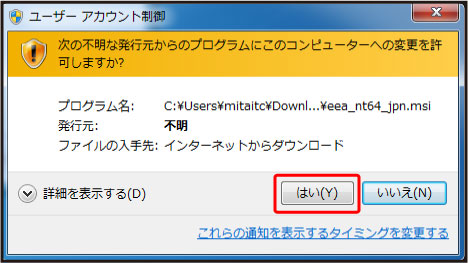
-
インストールが終了すると [ESET Endpoint Antivirus セットアップウィザードが完了しました] が表示されるので、<完了> をクリックします。
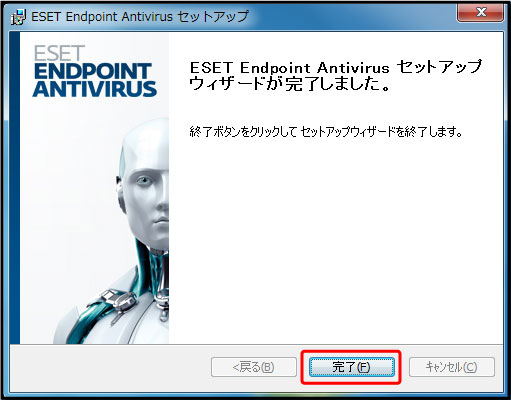
-
パソコン(Windows)の再起動を行ってください。
-
パソコン(Windows)が起動したら、デスクトップの右下にある[ESET] のアイコンをダブルクリックして、ESETのウインドウを開いてください。
※アイコンの形状が以前のバージョンと異なります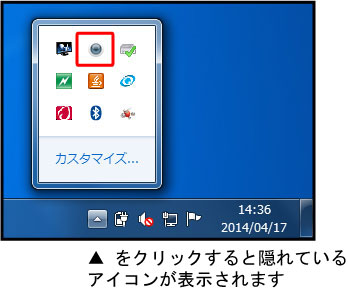
-
[アップデート] にて、<ウイルス定義データベースのアップデート> をクリックし、アップデートを実行してください。
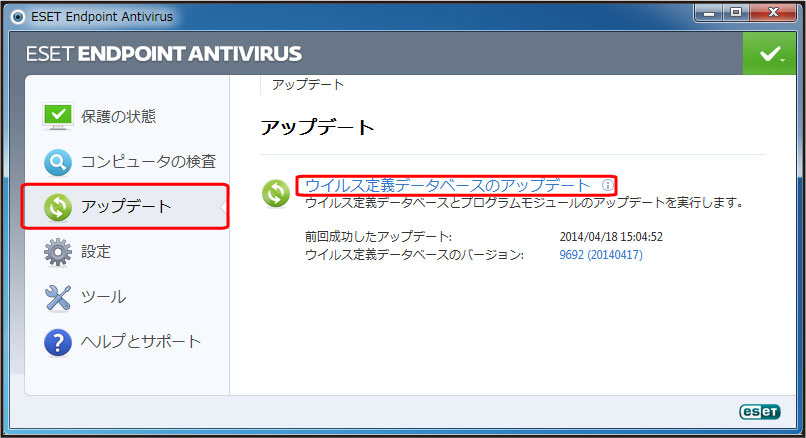
-
アップデートが終了したら、[保護の状態] で表示されている、ライセンスの有効期限が 2016/04/30 になっている事を確認してください。
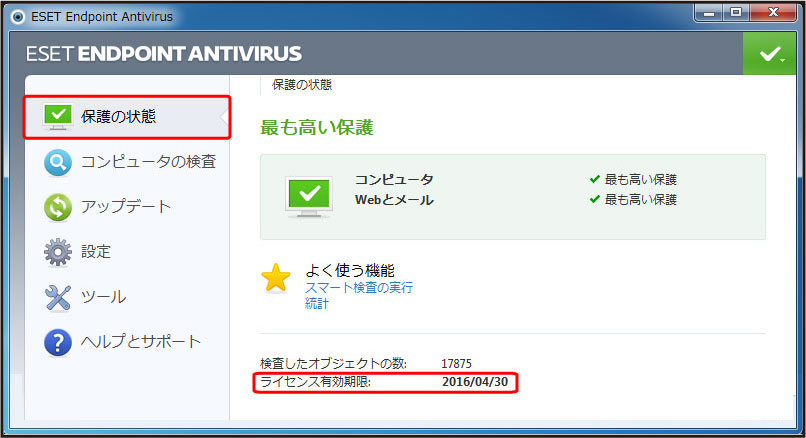
以上で更新作業は終了です。
最終更新日: 2014年4月28日
内容はここまでです。



